华为智慧屏凭借高性价比的优势 , 牢牢占据用户的心 。 不过有些用户在买到华为智慧屏后 , 不知道如何正确将手机上的内容投屏到华为智慧屏上 。 今天就教大家三种方式 , 可以完美解决华为智慧屏投屏的困扰 。
一、利用投屏软件
此方法需提前在手机和电视端安装相同的投屏软件 , 这里以乐播投屏为例 。 这种方法既可以投视频 , 还可以投各类图片、文件等 。
1.先在华为智慧屏上下好当贝市场 , 通过当贝市场下载当贝投屏 。
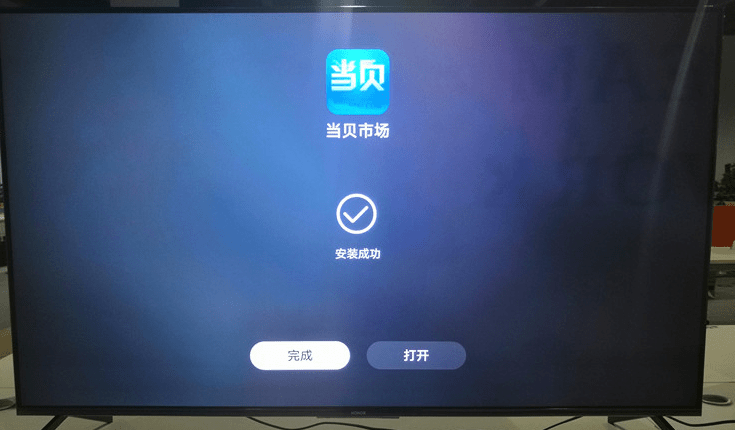
文章图片
2.打开电视端的当贝投屏 , 保持手机和电视在同一WiFi下 。
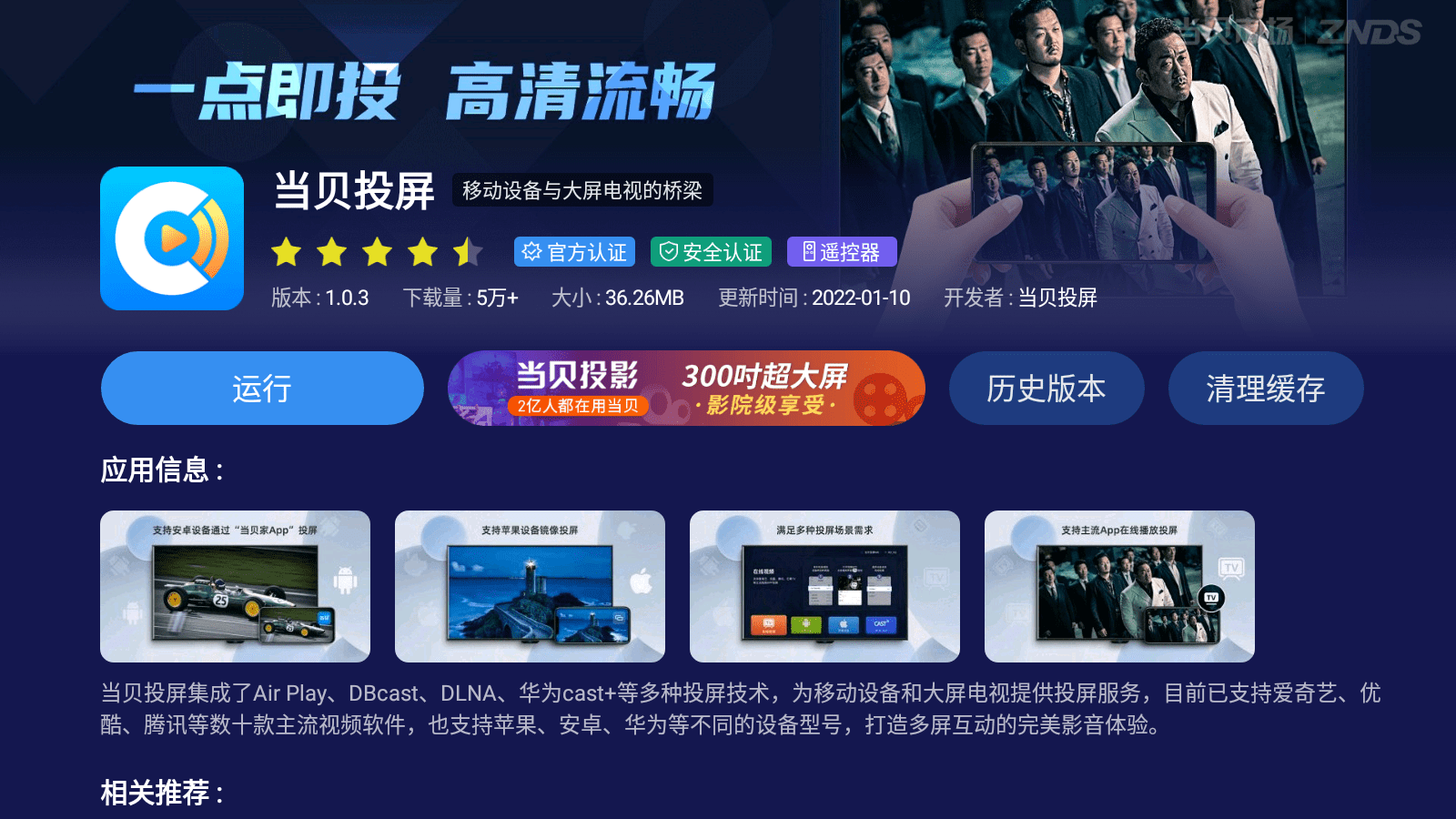
文章图片
3.完成连接后 , 即可完成投屏 。
二、在视频端进行投屏
不少主流视频软件(如爱奇艺、优酷、腾讯视频等)都有投屏功能 , 用户可直接在软件中进行投屏
1.同样将电视和手机保持在同一个局域网下
2.打开视频软件 , 找到右上角的投屏功能【电视投屏】
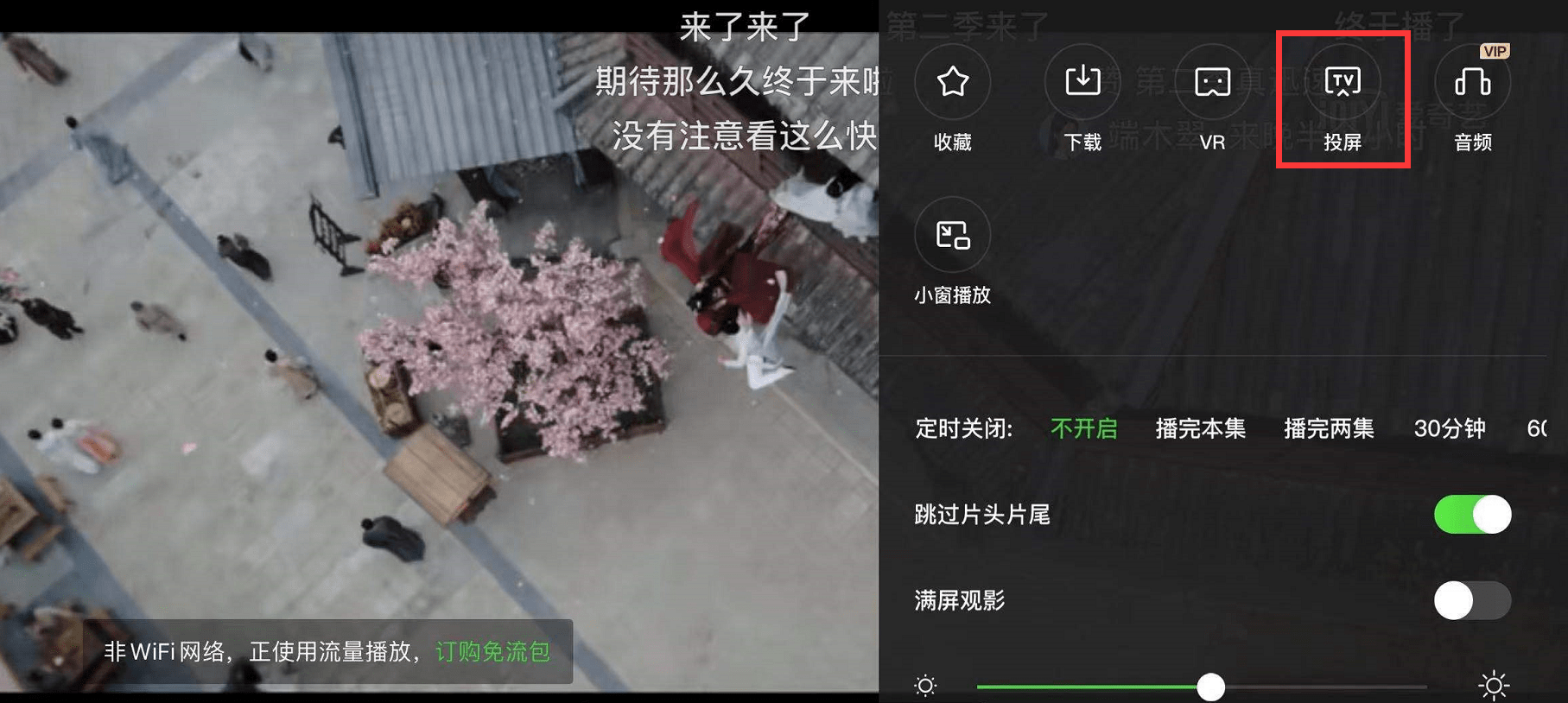
文章图片
3.找到相应的投屏设备后 , 即可完成投屏
三、利用华为手机投屏
(此方法仅适用于华为手机)
1.打开华为手机的设置 , 找到【更多连接】中的【手机投屏】
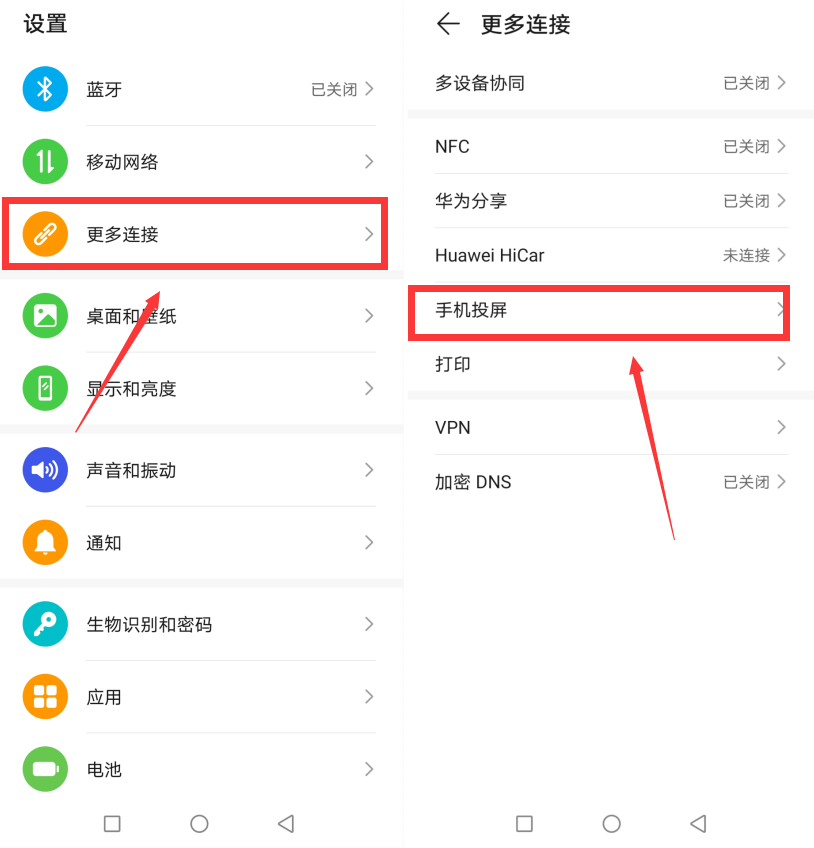
文章图片
2.将无线投屏按钮打开 , 选择需要投屏的设备后即可完成投屏 。
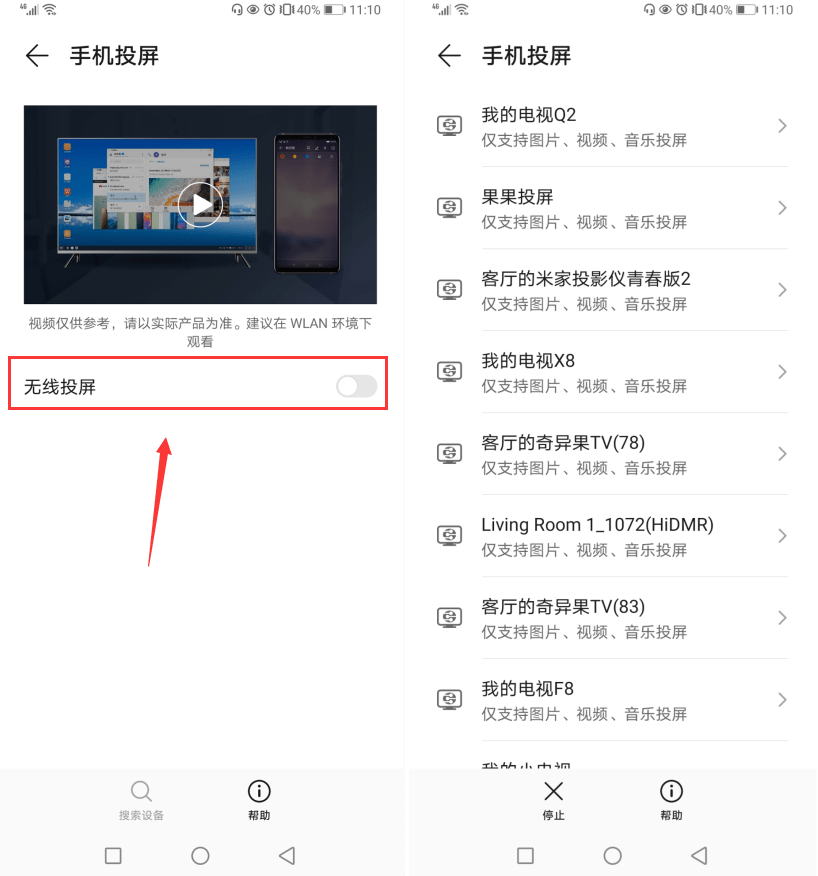
文章图片
【手机|华为智慧屏最新的投屏教程,这几种完美教程可参考!】以上三种方法都完美适配各个型号的华为智慧屏 , 有需要投屏的华为智慧屏用户赶快试试吧~
推荐阅读
- 猎豹|谷歌下一代旗舰手机 Pixel 7/Pro 代号曝光:“猎豹”和“黑豹”
- 芯片|小米 L2S 新手机曝光
- 冬奥|科技冬奥推动产业创新突破 智慧成果加快“飞入百姓家”
- 科尔摩根|冬奥会智慧餐厅机器人大厨的“心”来自天津
- 手机|网课怎么投屏到电视?网课投屏到电视要怎么设置?
- Play|华为Mate 30 Pro、荣耀Play4T Pro开启HarmonyOS 2新版本内测招募
- Huawei|英国已将华为5G网络设备份额削减至35%的计划推迟半年
- 试运营|北京地铁冬奥支线,每辆车都有个“智慧大脑”
- 卢伟|电竞手机成热潮!小米推Redmi K50电竞版,卢伟冰:通过其打造旗舰产品
- 同比|1月国内手机出货量3302.2万部 5G手机占比79.7%







